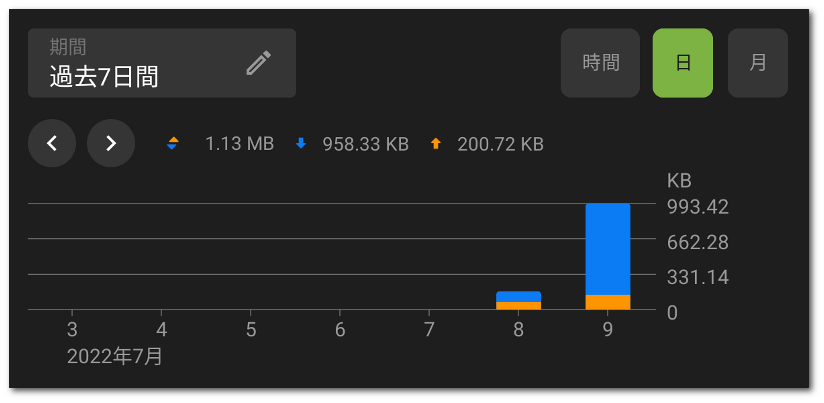アプリ(アプリグループ)トラフィック画面の 統計 タブで、アプリによって使用されたインターネットトラフィックの統計をグラフで確認することができます(図 40 参照)。また、アプリに対するFirewallの設定を変更することができます。
図 40. インターネットトラフィック統計
インターネットトラフィック統計
グラフでは、アプリの送信トラフィックはオレンジ色、受信トラフィックは青色で表示されます。グラフの上には、指定した期間の消費トラフィック量(合計、受信、送信)の数値が表示されます。
インターネットトラフィック統計の画面では次の操作が可能です。
•グラフ上のフィールドで、統計を表示させる期間を選択できます。今日、過去7日間、今月、先月を指定するか、開始日と終了日を指定して任意の期間の統計を確認できます。
•グラフ上のオプションを使用して、選択した期間の統計データを表示させる際のスケール(時間、日、月)を変更できます。
統計情報を削除する
•すべてのアプリ関する統計を削除するには
1.Firewall 画面で トラフィック を選択します。
2.トラフィック 画面で、右上隅にある アイコンをタップします。
3.アプリの統計 チェックボックスにチェックを入れ、削除 をタップします。
•特定のアプリに関する統計を削除するには
1.トラフィック 画面で、統計を削除するアプリを選択します。
2.アプリ画面で、右上隅にある アイコンをタップします。
3.アプリの統計 チェックボックスにチェックを入れ、削除 をタップします。
デバイスからアプリを削除すると、そのアプリの統計は5分以内に自動的に削除されます。 |
アプリケーションログ
デバイスにインストールされているアプリのネットワークアクティビティに関するイベントは、アプリケーションログ に記録されます。アプリケーションログを有効に(または再度有効に)するにはトグルボタンを使用します。ログに移動するには、ログを表示 をタップします。
アプリの設定
アプリ(アプリグループ)の設定に移動するには、統計 タブで、画面の右上隅にある をタップします(図 39 参照)。
アプリのWi-Fi経由でのデータ通信へのアクセスをブロックまたは許可するには、このトグルボタンを使用します。デフォルトでは、アクセスは許可されています。トラフィック 画面のアプリ行にアクセスインジケータが表示されます(緑色はアクセスが許可されていることを示し、灰色はブロックされていることを示します)。
アプリのすべての接続をデフォルトでブロックするには、ルールで許可されていないすべての接続をブロック トグルボタンを使用します。許可ルールが設定されていない場合、アプリは接続を開始できません。
アプリの ルールで許可されていないすべての接続をブロック 設定を有効にすると、ポート53に対する許可ルールが自動的に追加されます。このルール(DNS、UDP、またはALLプロトコルに対して設定)は、ドメイン名での許可ルールが機能するために必須です。
ドメイン名での許可ルールがある場合、この設定が正常に機能するようにするためにデバイス設定でプライベートDNSサーバーの使用を無効にしてください。 |
アプリを制御しない
この設定は一部のシステムアプリでは使用できません。 |
Dr.Web Firewall はAndroidのVPNテクノロジーに基づいています。VPNは、VPNと互換性のないテクノロジー(Wi-Fiダイレクトなど)を使用している場合にアプリが機能しないようにします。これにより、お使いのデバイスを他のデバイスに接続できなくなることがあります。その場合、Dr.Web Firewallを完全に無効にすることは推奨されません。アプリを制御しない トグルボタンを使用して、必要なアプリ(またはアプリグループ)に対するDr.Web Firewallの制限を無効にしてください。
信頼できるアプリに対してのみ、Dr.Web Firewallの制御を無効にすることをお勧めします。
このオプションを有効にすると、Dr.Web Firewallの設定でトラフィック制限がカスタマイズされている場合でも、Dr.Web Firewallはアプリのネットワーク接続を制御しません。アプリのトラフィックは監視されません。